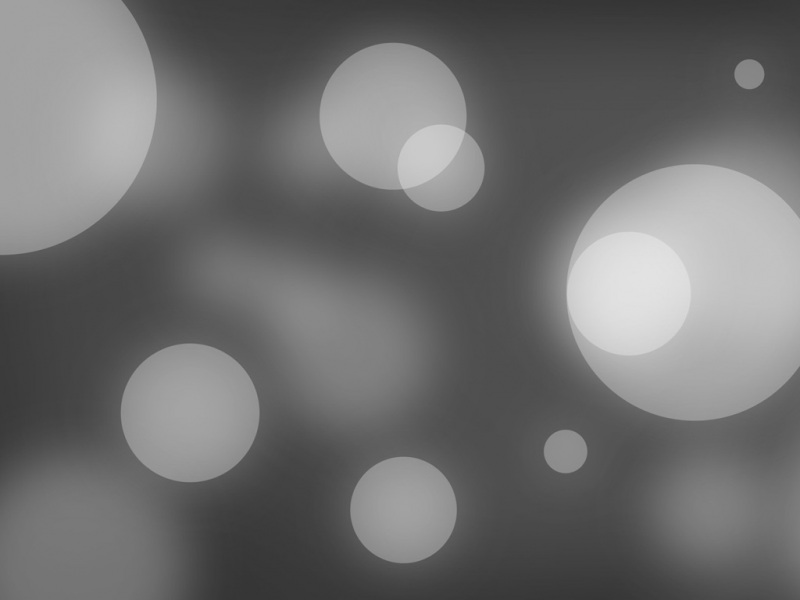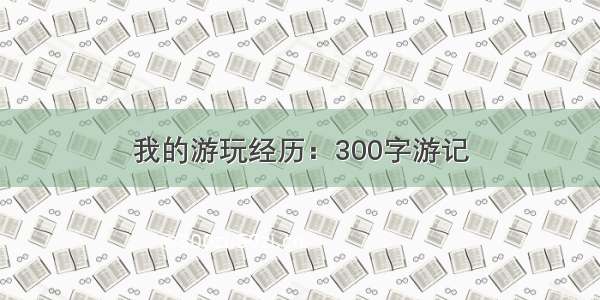怎么把IE设置为默认浏览器
在日常使用电脑时,我们经常会遇到需要用到浏览器进行网页浏览的情况,而默认浏览器设置是我们需要先处理好的问题之一。下面将介绍如何把IE浏览器设置为默认浏览器。
第一步:打开IE浏览器
首先,我们需要打开IE浏览器。在桌面上找到IE图标,双击打开IE。
第二步:在IE浏览器中进行设置
在IE浏览器的菜单栏中,点击“工具”选项,然后选择“Internet选项”。
接下来,在弹出的“Internet选项”对话框中,点击“程序”选项卡。在“Web浏览器”栏目中,点击“将IE设为默认浏览器”按钮,然后点击“确定”即可完成IE浏览器的默认设置。
此外,如果在IE浏览器中出现了默认设置失效的情况,可以通过以下方式进行修复:
1. 打开IE浏览器,单击工具菜单并选择Internet选项。
2. 然后单击程序选项卡,然后再单击“设置IE为默认浏览器”。
3. 如果仍然无法成功设置,请确保没有其他浏览器正在运行。
4. 如果在浏览其他网站时未成功设置IE为默认浏览器,则需要在IE浏览器中单击菜单栏中工具选项并选择 Internet选项,然后单击程序选项卡中的“将IE设置为默认浏览器”。
总之,通过以上简单的操作,我们就可以很轻松地将IE浏览器设置为默认的浏览器了。这样,我们将可以更方便地进行网页浏览和使用其他与浏览器相关的程序。
如何设置IE为默认浏览器呢?
IE是一款广受欢迎的浏览器,很多人都会使用它。但有些人不知道如何将IE设置为默认浏览器,那么下面就来介绍一下如何操作。
步骤一:打开IE浏览器。
首先,我们需要运行IE浏览器。如果您还没有下载IE浏览器,请先下载安装。
步骤二:打开菜单栏
点击IE浏览器上方的菜单栏,选择“工具”然后选择“Internet选项”。或者您可以通过快捷键“Alt+T+O”打开Internet选项。
步骤三:设置IE为默认浏览器
1.选择“程序”选项卡。
2.在“程序”选项卡下方,找到“互联网选项”区域,然后点击“将IE设为默认浏览器”按钮。
3.点击“确定”确认您的选择。
步骤四:设置IE为默认浏览器的其他方法
除了上述介绍的方法,还有其他几种设置IE为默认浏览器的方法。
1.通过控制面板
点击“开始”菜单,选择“控制面板”,找到“程序”,点击“默认程序”,然后在“默认的网页浏览器”选项卡下,选择“Internet Explorer”。
2.使用浏览器设置
有些浏览器会弹出提示,询问是否将其设置为默认浏览器。您只需要按照提示操作即可。
总结:
通过上述步骤,我们可以轻松地将IE设置为默认浏览器。如果您使用其他浏览器,也可以按照类似的步骤设置为默认浏览器。这些步骤非常简单,只需要几分钟时间即可完成。
注意:
请注意,IE在最新的Windows 10操作系统中已被Microsoft Edge取代。如果您使用Windows 10,请将Microsoft Edge设置为默认浏览器。